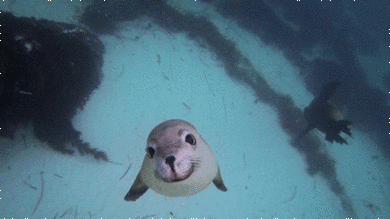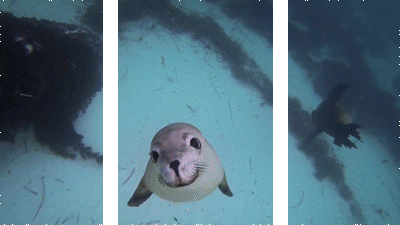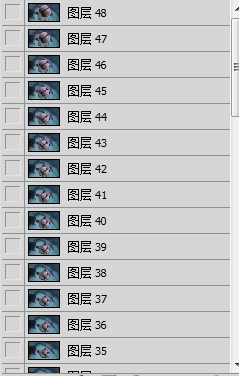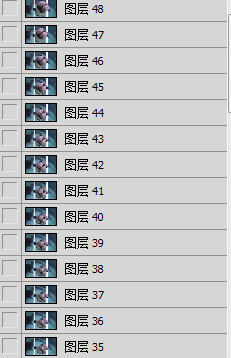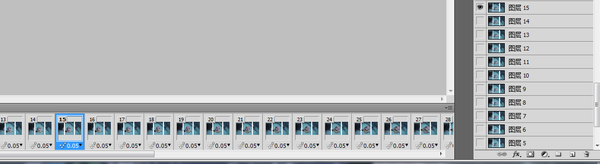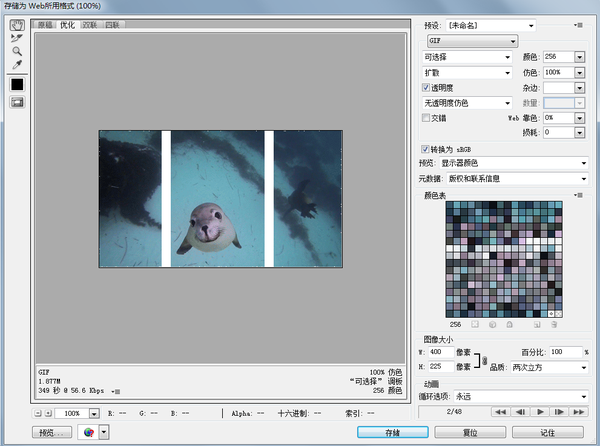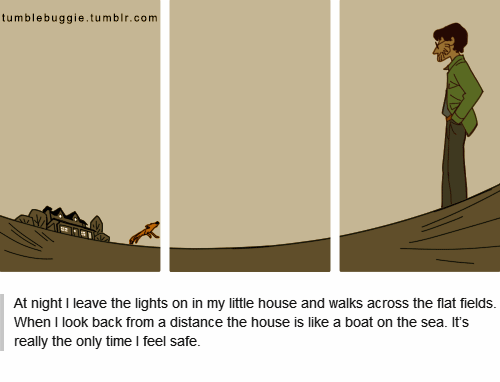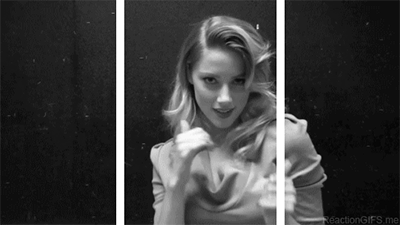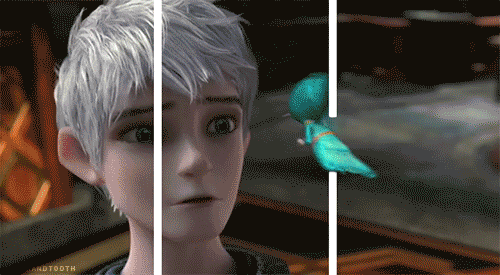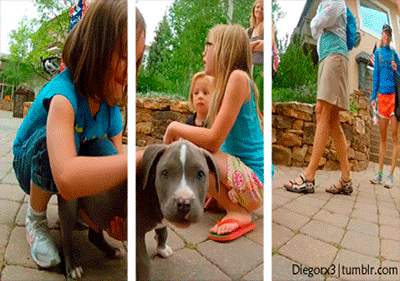用ps做gif动图教程(ps gif动图怎么制作)
今天告诉大家一个很好玩的PS玩法:制作一张具有溢出屏幕感的动图。准备好了吗?那么开始今天的制作吧!
制作工具的准备
在电脑安装PS CS5(只要精简版就行了,完整版太大,当然对于高配高要求的玩家可以选择完整版);
下载一张作为素材的动图(gif格式的),也可以用视屏播放器截取gif动图。
小编选择了一张萌萌小海豹的动图和制作完成的效果图,请对比:
是不是感觉小海豹要游出来了?!
制作过程
(1)打开PS软件,打开图片“xxx.gif”→不要选择“合并图层”→右边的图层面板就会显示动图的图层层数(我这图共有48层,也相当于48帧)
(2)在每个图层的相同位置画两条粗细一致的白线(此处最好新建一图层,不要合并,方便后期修改)。
(3)每个图层注意观察小海豹身体是否被白线挡住,若有挡住的图层需要将小海豹身体被挡住的部分抠出来(效果就是身体在白线的上方)
(4)点击工具栏“窗口”→“动作”,便出现下图中左边的帧数条,没一帧对应一个图层。点击播放键“▶”可以预览动图效果。
Ps:重点是第三步,一定要让小海豹的身体处于白线的前方,考验的是大家的耐心。
(5)完成后记得保存,“保存”→“存储为web所用格式”→选择“gif”如下图所示
Ps:不要点击“保存”、选择格式“gif”的那个,保存之后的图不是动图,谨记!
(6)大功告成,可以去你的好友圈里卖弄了。
下面请欣赏几张同类效果的动图
你们还有什么方法能让一张图片充满3D感觉的,请在评论区一起探讨下。
赞 (0)